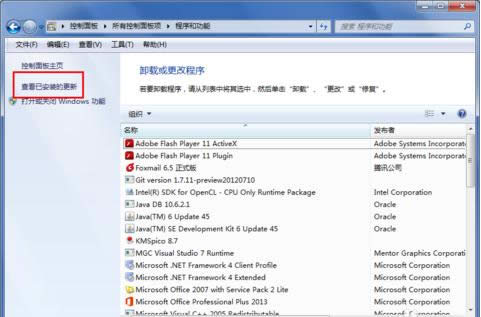ie11,本教程教您怎样在电脑上删除ie11
发布时间:2021-05-14 文章来源:xp下载站 浏览: 66
|
Windows 7,中文名称视窗7,是由微软公司(Microsoft)开发的操作系统,内核版本号为Windows NT 6.1。Windows 7可供家庭及商业工作环境:笔记本电脑 、平板电脑 、多媒体中心等使用。和同为NT6成员的Windows Vista一脉相承,Windows 7继承了包括Aero风格等多项功能,并且在此基础上增添了些许功能。 随着现在越来越多的浏览器软件的出现,我们使用ie11的频率就越来越少了。然而当我们不使用它的时候就会想要卸载掉,那么问题来了,要怎么在电脑上卸载掉ie11呢?这也是小编我今天讲的重点内容,接下来我们就继续往下看吧~ Internet Explorer11简称“ie11”,这是我们电脑都会有的一个浏览器,但是我们一般很少会使用这个浏览器。所以当我们想要卸载它的时候该怎么卸载呢?想知道的话,就接着往下看哟~接下来我想会告诉你们怎么在电脑上卸载ie11 首先,我们先点“开始”,然后找到“控制面板”并点击,然后在看“控制面板”里找到“程序与功能”并打开
卸载ie11载图1
在电脑上卸载ie11载图2 然后打开“查看已安装的更新”,再找到“Internet Explorer11”然后鼠标右键单击,再点卸载
卸载ie11载图3
ie11的卸载载图4
在电脑上卸载ie11载图5 点了卸载之后,会弹出一个提示框,我们就点是即可
在电脑上卸载ie11载图6 然后大概等一分钟左右,卸载完之后他会弹出以下的提示,我们就点立即重新启动即可
怎么卸载ie11载图7 然后重启是会出现如下图所示的画面,我们不要动
ie11的卸载载图8 等重启完毕之后,Internet Explorer就会还原到以前的版本了。这时就已经卸载完成了。
怎么卸载ie11载图9 Windows 7简化了许多设计,如快速最大化,窗口半屏显示,跳转列表(Jump List),系统故障快速修复等。Windows 7将会让搜索和使用信息更加简单,包括本地、网络和互联网搜索功能,直观的用户体验将更加高级,还会整合自动化应用程序提交和交叉程序数据透明性。 |
相关文章
本类教程排行
系统热门教程
本热门系统总排行